カメラのレンズと焦点距離とか画角とか
前文
きっかけとか
カメラを真剣にやろうと思いつつ、凸レンズの仕組みさえ忘れかけているアホが焦点距離とか画角とかわかるわけがなかったので調べる。
注意
いつも通りこちらを読んでもらえば(勉強ノートなので責任は持てない的な)。
勘所
凸レンズの基礎
「実際のレンズには厚みがある」、「カメラのレンズは複数枚の凸レンズ・凹レンズを組み合わせて構成される」など色々あるが、基本的には、話を単純化するために薄い1枚の凸レンズとして考える。
事前に抑えておきたい名称とか
レンズ
- 主平面:レンズの中央を通る面
- 主点:主平面上の、レンズの中心点
- 主平面、主点の位置はレンズの厚みや構成などで変わる場合もある(ややこしい話なのでパス)
- 光軸:主点を通り、主平面に垂直な線

点光源
360度に光を放射している光源。
無限遠にある点光源からの光は並行光として扱える。

性質
ある一つの点光源から放射された光を一点に集める(様に出来ている)。(「正確には一点に集まるとは限らず云々」はボケや収差の話なので今はパスする)
レンズに入射した光は屈折して(曲がって)進んでいく。 光の進み方を考える際に、点光源から放射された光がどう曲がり、どこに集まるかは計算しないとわからない。 そこで、計算しなくても凸レンズの特性として進み方がわかる、以下の光を代表として考える。
- 並行光↔頂点
- 凸レンズに入射した光軸と平行な光はある一点に集まる。この点を 焦点 と呼ぶ
- 主点と焦点との距離を 焦点距離 と呼ぶ
- 焦点はレンズの両側に存在する
- 焦点の位置は、レンズの厚さ等で決まる、そのレンズの持つ特性である!
- 逆に、焦点を通る光は光軸と平行に出ていく
- 凸レンズに入射した光軸と平行な光はある一点に集まる。この点を 焦点 と呼ぶ
- レンズの中心をとおる光は直進する

凸レンズによる像
上記の性質に従い、ある一点の光源から出た光はある一点に集まる。この光が集まる場所に像が結像される。この点を 像点(結像点) と言う。
光源(物体)・レンズ・像点の位置関係は、焦点によって定まり、 レンズの法則 と呼ばれる以下の式で計算することができる。(証明は省く)
1/a + 1/b = 1/f
なお
- 焦点距離f
- 物体と、レンズの主点との距離a
- レンズの主点と、像との距離b
焦点距離が一定の場合、レンズと物体の距離aによって像の位置bが決まるので、ある距離にある物体の像はすべて同じ距離にできる。これを 像面(結像面) という。
カメラの場合、像面にセンサを置けば、その上で結像されるので写真が撮れるという寸法。(ピント調節やズームレンズの仕組みなどはまた別の話に)
雑にまとめると
- 物体⇔レンズが遠いほど像は近くにできて、遠いほど像は近くにできる
- レンズと物体との距離(=a)を変えずに焦点距離を大きくした場合、bが大きくなる


画角について
画角とは、1枚の写真に写す範囲、世界を切り取る枠の大きさの事。 拾う光の最大の角度で表す。
画角を変えても1枚の写真自体の大きさは変わらないため
- 画角が広い=広い範囲を切り取るので、一つ一つのものは小さく見える
- 画角が狭い=狭い範囲を切りとるので、一つ一つのものは大きく見える(ズーム) となる。
※画角の図はネットに沢山転がっていると思うので省く
画角の決まり方
よく「35mm換算」という言い方をするが、これは画角が レンズの焦点距離とカメラのセンササイズによって決まる為。
APS-Cやマイクロフォーザーズ等では、センササイズが異なるため、同じ焦点距離のレンズで撮ってもフルサイズの場合と画角が異なる。
カメラ界では、フィルム時代からの慣習でセンサが35mm(フルサイズ)と呼ばれる大きさが標準になっている。よく「XXmmはポートレートに最適」「人間の目に近いのはYYmm」など語られるが、これは大抵がセンササイズが35mmの場合に焦点距離何mmのレンズをつければそうなるかを話していて、APS-Cなどでは換算が必要になる。
ただし、焦点距離自体はレンズの持つ特性なので、変化することはない!
図で見る画角
ではなぜ画角に違いが出るのか、を考える際には、これまでののレンズを中心にした図ではなく、センサを固定した図で考えればよい。
実際のカメラだとセンサ=像面は固定されており、焦点距離によってレンズの位置が変わる。
焦点距離が長いほど、センサが拾える光の範囲が狭くなる。 また、センサが小さいと拾える光の範囲が狭くなる。
よって、焦点距離が短いほど、センサが大きいほど、画角は広くなる。


イメージサークル
上でも説明した通り、レンズはある面からの光をある面(像面)に集め、像を作る。 この像ができる範囲は円形をしており、これをイメージサークルと呼ぶ。
基本的にセンサ上にだけ像ができているのでは無く、センサより大きいイメージサークルの一部を切り取っている。 ここで、たまにAPS-C専用レンズやマイクロフォーザーズ専用レンズがあるが、これはイメージサークル自体が小さくセンサ上に光が届かず黒くなる部分ができてしまうからである。この光の届かない部分をケラレと呼ぶ。

まとめ
(勘所のコピペ)
FireAlpacaの系列について
前文
はじめに
このブログについて
良ければ目を通してください
きっかけとか
ちゃんと絵を描きたいなと思い、昔FireAlpacaとか言うのチラッと見たしそれでも入れるか?と調べたら色々あったのでまとめたくなった
派生について
とりあえず図を作ったけど結局クリスタ入れるかぁとなったのでとりあえずここまで

OSSとかライセンスとか
前文
はじめに
このブログについて
良ければ目を通してください
きっかけとか
GPLとかライセンスとか色々、聞いたことはあるけどあんまり整理も出来てないし、著作権とかもあいまいにしかわかってないので、要点を押さえたい
注意
法律用語とか定義とかライセンスとかの原文とか色々なものをちゃんと見たわけでは無くテキトーにしか調べてないので、正しくなかったり厳密でない点があると思う。
法律に関わる事なので責任は持てない。
著作権について
まずは著作権の一般的な話
そもそも著作権(Copyright)とは
「著作者がもつ、著作物を独占的に利用する権利」 著作物を法律によって保護する仕組み
(著作権は親告罪であって無断利用されたら法的手段取れる)
他人が勝手に複製したり配ったりする事は許されないよ、権利に触れるような事がしたかったら許可を取らないといけないよって話
著作権の発生とか有無について
基本的に国ごとの法律とかで決められるもので、二種類ある 日本は前者
- 無方式主義:物を作ったら勝手に保護される
- 方式主義:著作権表示したり登録したりしないと保護されない
国間でも条例とかがあるので、全世界にある概念だよ
「パブリックドメイン」
作られてから決まった一定の年数立つか、著作者が著作権を放棄したもの
- 著作権を放棄=法的手段とらないよ勝手に使ってという宣言
- (日本含め)著作権が法的に放棄できない国もあってどうのこうの
- パブリックドメイン的な扱いをしてよいライセンスで対応したり(ライセンスについては後述)
「著作権」(という用語)について
正確(日本の法律用語的?)には「著作者の権利」であり、以下の二種類に大別されて、色々な権利がある
(詳しくはココでは省くので他サイトなどを参照)
- 著作者の権利
- 著作人格権
- 公表権 他
- 著作権(財産権)
- 複製権 他
- 著作人格権
で、大抵は広義の意味で「著作者の権利」を「著作権」と呼んでいる
「使用」と「利用」
日本語としてもニュアンスの違いはあるが、法律用語的には以下の様に使い分けられている
- 使用
- 著作者の許可が要らない(想定された)使い方
- 本なら読む
- CDなら聞く
- プログラムなら実行する とか
- 著作者の許可が要らない(想定された)使い方
- 利用
- 著作者の許可が必要な使い方
- 複製
- 改変
- 再配布 とか
- 著作者の許可が必要な使い方
(以後、著作権に触れる、許諾が必要な行為的なニュアンスで「利用」を使う)
ライセンスとは
誰かの作ったもの(著作物)は著作権によって守られているので勝手に”利用”できず、利用したい時は著作者の許可(利用許諾)を取る必要がある
→「ここに書いてある事を守ればいちいち許諾とらなくても利用OKだよ~」という条件、ルールが「ライセンス」
ソフトウェアにおける話
ここからはOSSとかに関する文脈での話
- 定義とか用語の使い方に関して色々な人の色々な考え方とかあるみたいでややこしい
- 基本「より良く技術が発展するようにソースを公開して自由に利用出来るようにしよう」的な話
- どう自由で、どう自由さを与えるか的な?
”フリー”について
「無料」も「自由」も「フリー(free)」であるので混同しない様に注意
それぞれ別の話で
配布形態によるソフトの分類
- 完全にそもそも有料なものはなんという?
- 「シェアウェア」(shareware)
- 無料で手に入るが、試用期間や機能制限を解除するのが有料
- 「フリー(ソフト)ウェア」(freeware、free software)
公開方法によるソフトの分類
- フリーソフトウェア・オープンソースソフトウェア
- バイナリ(実行ファイル)だけでなく、ソースコードも公開
- 自由なの方を表すために「Free software」と書いたりするらしい
- 混同されやすいけど正確には別概念でそれぞれ定義があったり(後述)
- プロプライエタリソフトウェア
- バイナリのみを公開し、ソースコードは公開しない
フリーソフトウェアとオープンソフトウェアについて
「フリーソフトウェア」(Free software)とは
- リチャード・ストールマン率いるフリーソフトウェア財団(Free Software Foundation(FSF))が提唱して定義もしている
- 定義の日本語訳
コピーレフト
「オープンソフトウェア」(Open-source Software(OSS))とは
- フリーソフトウェアの名称やら扱いがややこしいと考えられた
- Open Source Initiative(OSI)と言うところが定義をしている
- 定義の日本語訳
- 再配布自由であること とか
- コピーレフトでなくて良い
ソフトウェアのライセンス
プログラムも著作物なので、(そもそも著作権を放棄しパブリックドメインにする場合もあるが)そのままでは自由に利用出来ない。
→ライセンスを設定することで利用できるようにする。
FSFもOSIもライセンスの内容がその概念にあっているか認定をしていて、認められたライセンスを設定するとフリー/オープンソフトウェアと扱われる
公開したい方法や利用したソフトウェアのライセンスに合わせてライセンスを選択して設定する事で実現
コピーレフトなライセンス
準コピーレフトなライセンス
- LGPL
- MIT など
非コピーレフトなライセンス
- BSD など
メモリについて
はじめに
このブログについて
良ければ目を通してください
きっかけとか
ROMとかRAMとかSRAM、DRAMやら前勉強したけどちゃんと覚えてねーなぁとか思ってちょっと調べてると、ちょっと前にtwitterで#メモリ32GBってタグでRAM・ROM・ストレージ云々で使い分けとかが話題になってたのも見て、そこら含めて改めて確認しなきゃと思った
メモリの種類
よくある初心者向けの解説として
- 書き換えられるけど電源を消すと中身が消えるRAM
- 書き換えられないけど電源消しても消えないROM
ってのがあるけど、歴史的経緯とか技術の発展とかでややこしい所がある
まず各用語について
下記な経緯とかあってあまり使われていない用語もあるが、本来はこういう対義語の関係なはずで、それぞれは別の概念
- アクセス方法での分類
- 書き換え可否での分類
- Read Only Memory(ROM)
書き換え不可能なメモリ - Read Write Memory(RWM)
書き換え可能なメモリ
- Read Only Memory(ROM)
- 揮発性での分類
- Volatile Memory(VM) 揮発性メモリ
電源供給を行わないと書き込まれたデータが消えるメモリ - Non Volatile Memory(NVM) 不揮発性メモリ
電源供給を止めてもデータが消えないメモリ
- Volatile Memory(VM) 揮発性メモリ
呼ばれ方と歴史的経緯について
どこまであってるかわからんけど
- 最初に使われてた記憶媒体は紙テープやらパンチカードやら、大体SAMだった
- それに対して好きな場所にアクセスできるメモリ=RAMが出てきた 大抵揮発性
- 一方不揮発性な代わりに書き換え不可能なROMってのがあって
- ROMに対して、本来RWMと呼ばれるべきものがRAMと呼ばれるようになった
(大体のROMがランダムアクセスできず、RWMの大体がランダムアクセスだったので?) - で、ROMの技術が進歩して書き換え可能なもの(PROMとか)が作られたけど結局これもROMと呼ばれた
結局今は、ランダムアクセス出来て書き換えできて不揮発なフラッシュメモリがあったりする
細かい種類について
SRAM DRAMとか PROM EPROM EEPROMとか フラッシュメモリはNOR型とNAND型とか
そのうち図とか作りたいけど世の中に沢山転がってるのでとりあえずそれを見てくださいって感じ
記憶装置としてのメモリ
PCのデータを保存する上で、高速で大容量で不揮発性で安価なメモリがあれば素敵だが、色々トレードオフになっていて難しい
ので役割ごとに色々種類分かれている
- 主記憶装置(メインメモリ)
- CPUに直接つながってるやつ
- アクセス速度を最優先
- その代わりに揮発性で容量単価が高いもの
- 補助記憶装置(ストレージ)
- データを保存しておくやつ
- 不揮発性で、出来るだけ容量が大きい(容量当たりの単価が安い)
- その代り低速
まとめ
フラッシュはどっちなんだ問題
- 書き換え可能な点からROMじゃないからRAMと言う人もいる
- ROMの発展であるフラッシュEEPROMの一種なのでROMと言う人もいる
- スマホ内蔵の補助記憶装置=ストレージとして使われているフラッシュメモリを、上の理由からか単にROMと呼んでる時がある
で
ROMの延長で書き換え可能なものが出来た時にそれもROMと呼んだり、RWMなメモリという意味でRAMという名称を使うようになったのでややこしくなっている って話で
今のメモリはROM(と呼ばれている物)でもだいたいランダムアクセスできるし
さらにこれからは不揮発性のRAMが実用化され始めているのでますますややこしいよね
PCの起動とかブートローダーとかBIOSとかデュアルブートとか
はじめに
このブログについて
良ければ目を通してください
きっかけとか
用語の確認
- デュアルブート…2つのOS
- マルチブート…複数のOS
なのでマルチブート ⊃ デュアルブート
したかった事
起動の仕組み(概要)
大まかに書くと
- 電源を入れる
- ファームウェアが立ち上がり
- ハードウェアの初期化などを行う
- POST(Power On Self Test)…初期診断 とか
- HDDの先頭から「OS起動用のソフトウェア」をロードする
- ハードウェアの初期化などを行う
- 「OS起動用のソフトウェア」がHDDからOSを見つけて読み込む
という流れになっている
いきなりOSが立ち上がるんじゃなくて間に橋渡し役である「OS起動用のソフトウェア」がいて、デュアルブートするにはそのあたりが重要
辺りが気を付けたいポイント
「OS起動用のソフトウェア」について
文献によって呼び方違ったり、用語が使い分けられていたりいなかったり、色々ややこしいけど
- IPL(Initial Program Loader)
- ブートストラップローダー
- (上を略して)ブートローダー
とかとかと呼ばれるもの(大体色々合わせてブートローダーと呼ばれてる?)
種類とか
どう使われているかとか詳細はのちほどとして、名称とか用語とか
仕向け
あるOS専用だったり汎用だったり色々あるけどこの辺りが良く聞く奴ら
機能
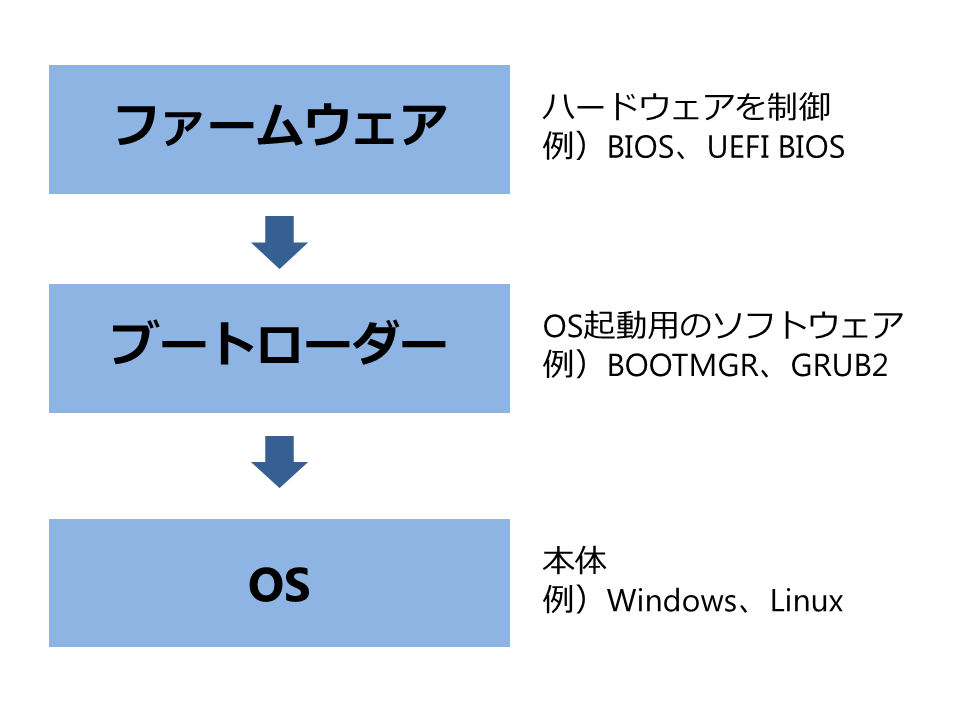
具体的な起動方法
基本的に
となっている
それぞれの場合について見ていく
BIOSブートの場合
BIOS(Basic Input Output System)…ファームウェアの一つ
- MBRディスクであるHDDには、ブートセクタと呼ばれるブートローダーの置き場がある
- BIOSはHDDの先頭セクタにあるブートセクタの内容=ブートローダーをメモリにロードし、制御を渡す
- 1セクタ=512バイトであり、HDDのファイルシステム内に存在するカーネル起動プログラムを直接呼ぶには小さすぎるので、段階踏んで橋渡しで起動する
- 2TBまでのHDDからしかブートできないなど、昔からあるシステムであるが故の制限も割とある
MBRディスクのブートセクタについて
もっと詳しい話し出すと細かい事あるけどとりあえず
- MRB(Master Boot Record)
- PBR(Partition Boot Record)、またはVBR(Volume Boot Record)
という感じになっていて
(パーティションとかファイルシステムとかも知っておきたいが今は割愛)
片方を使わなかったり、ブートローダーを入れるときにどちらを入れるか選べたり、入ってる場所によって呼び方色々だったりするが
(MBRに入ってるのがブートストラップローダーで、PBRのがIPL、という記述を散見するが、そうなの?)
(MBRをMBR、PBRをブートセクタと呼んでいるのも良く見る)
一番の基本としてはBIOS→MBR→ブートフラグが立ってるPBR→カーネル、と呼んでいく

Windowsだと
なんか色々荒くしかわかってない
- BIOSが、MBRの誰かをロードする
- MBRの誰かが、パーティションテーブルからブートフラグの立っているPBR探してそこの誰かをロードする
- PBRの誰かが、HDD内のNTLDR/BOOTMGRロードする
- NTLDR/BOOTMGが、カーネルをロードする
Linuxだと
GRUBはPBRにも入れられるけど、基本的にはMBRに入って、PBRは見ずに起動する
- BIOSが、MBRのboot.imgをロードする
- boot.imgが、その直後の領域に書き込まれたcore.imgをロードする
- core.imgはファイルシステムを読めるので、HDD内の/boot/grubとかにある本体をロードする
- 本体は、カーネルをロードする
GURB1だと
調べてるとstage云々とか出てくるけどそれはLegasyっぽい?けど2は1を大体継承して改良した感じやし似てる?
- BIOSが、MBRのGRUB stage1を呼ぶ
- stage1が、その直後の領域に書き込まれたstage1.5を呼ぶ(1.5は無い場合もある?)
- stage1.5はファイルシステムを読めるので、HDD内の/boot/grubとかにあるstage2を呼ぶ
- stage2は、カーネルをロードする
デュアルブートするとき
色々あるけど、MBRにチェーンロードが出来るブートローダーを入れて、PBRにそれぞれのOS用のブートローダーをいれて呼び呼び(二段階ブートと呼ばれたり)
UEFIブートの場合
UEFI(Unified Extensible Firmware Interface)…ファームウェアーOS間のインターフェース仕様
BIOSとどう変わったか
なんかUEFI自体がブートローダー機能を持っていて、HDDの先頭にFAT32でシステムパーティションを用意して、そこを読みに行くとか???
デュアルブートのやり方
ベストな方法かはわからないし、詳細は他を探してくださいという感じですが方針としては
BIOSブートで1つのHDDをパーティション切ってWindowsとLinux
BIOSブートでHDD2つそれぞれにWindowsとLinux入れる
UFEIブート
- やってないのでわからーん セキュアブートとか色々ややこしそう
SIMフリーとか白ロムとか
はじめに
このブログについて
良ければ目を通してください
きっかけとか知りたかった事とか
携帯がボロボロだが回線は変えなくていい(変えたくない)ので、中古でもええし安い端末を買ってそっちにSIMを差し替えたりできないものかと思ったけど白ロムとか結局よくわかってない
そもそも
携帯を使うためには 端末本体×契約情報 が必要!
で
- 昔:携帯端末の内部にあるROMに契約情報を書き込む
- 今:SIMカードに契約情報を書き込み、端末に差し込んで読み取らせる
※ SIMカード(Subscrib Identity Module Card)
契約者特定の為のID番号とか電話番号の情報とかを記録するICカード
何かmini、micro、nanoと規格に種類あったり、正確にはUIMカードだよとか云々
SIMロックとかSIMフリーとかの用語について
SIMロック/SIMフリーとは
- SIMロック (された端末)
キャリアが端末を売る時に、端末にかける制限
ロックされた端末にはそのキャリア以外のSIMを指しても使えない - SIMフリー(端末)
SIMロックに対して、(規格さえ合ってれば)なんのSIM指しても使える制限のない端末
レベル2SIMロック(ICロック)とは
au(だけ)が自社端末にかけてる制限
1度指して読み込ませたSIM以外が使えなくなる
申し込んだらICロッククリアはできる
白ロム/黒ロムとは
(本体のROMに書き込んでいた時に出来た用語なのでSIMカード使う今は元々の定義からは外れるけど)
端末自体に契約情報を書き込んでた昔の名残で俗称として言われてる
| 昔(元々の定義) | 今 | |
|---|---|---|
| 白ロム | 一度書き込まれた契約情報が消去された端末 (書き込まれる前のも白ロム?) |
SIMカードの刺さってない中古の端末 |
| 黒ロム | 契約情報が書き込まれている端末 |
※赤ロム…前の利用者が何らかの違反犯してネットに繋げなくされた端末
他にも灰だの半黒だの細かく分けられたのもある
SIMロックの存在理由とか
日本の場合
海外では
結局
このブログについて
始めまして、タマゴ・ボーロです。
自分は知らない事・わからない事をネットでテキトーに調べて、わかったつもりになるのが好きです。
それで気になった事を検索してると
- 記憶力があまりにも残念で調べた事もすぐに忘れてしまうので悲しい
- もうちょっと「これだけ読んだらパッと概観できる」って情報が欲しい
ってあたりの事をよく思います。
そこで「後で自分で見てどんなんだったか思い出せる様な簡潔なまとめ的なものを作っておこう」と思い、さらにそれが誰かの役に立てば良いなぁとブログで公開する事にしました。
つまりはこのブログにあげる”まとめ”は、あくまで自分がネットサーフィンを中心として集めた情報を自分の理解でまとめたものであり、正しい事が書いてあるわけではないです。
ただ、この情報が誰かの何かの足しになったり、間違いを指摘してくれる人が現れたら幸いです。
きっと更新頻度も遅いでしょうが、まぁまとめ的記事以外も気が向いたら書くと思うのでよろしくお願いします。